早就听说Windows中可以安装Linux子系统,体验了一下,感觉还是不错的,下面直接开始安装和配置步骤吧!
开启Windows中的配置
首先开启开发者模式
打开“所有设置”进入“更新和安全”
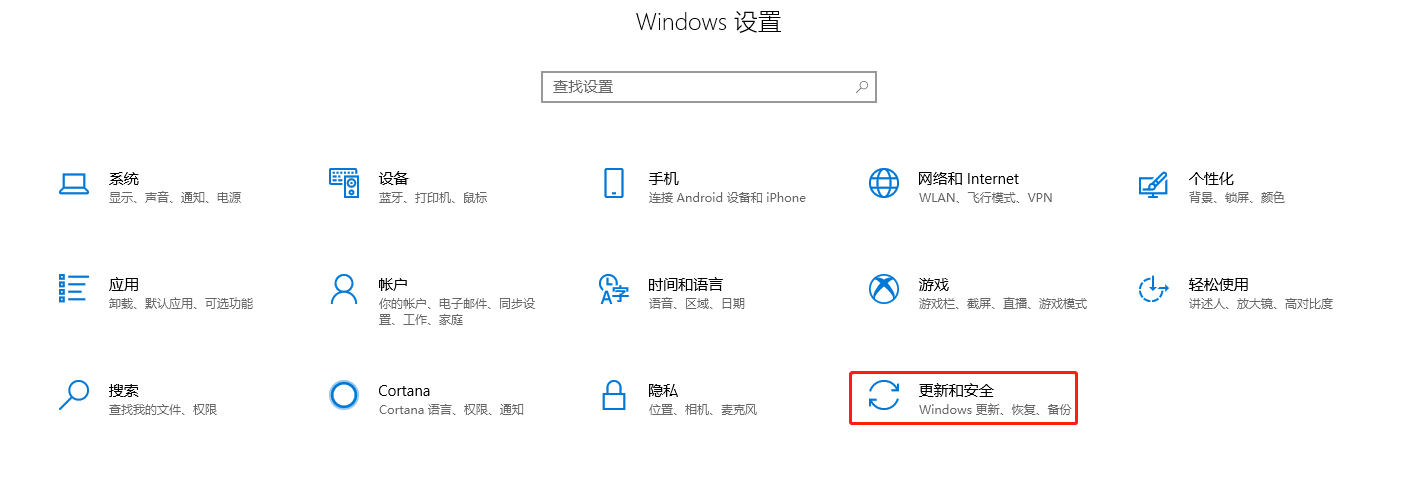
选择左侧的“开发者选项”,然后选择“开发者模式”

然后打开“适用于Linux的Windows子系统”
在控制面板中打开“程序和功能”窗口

点击左侧“启用或关闭Windows功能”,在弹出的窗口中勾选“适用于Linux的Windows子系统”
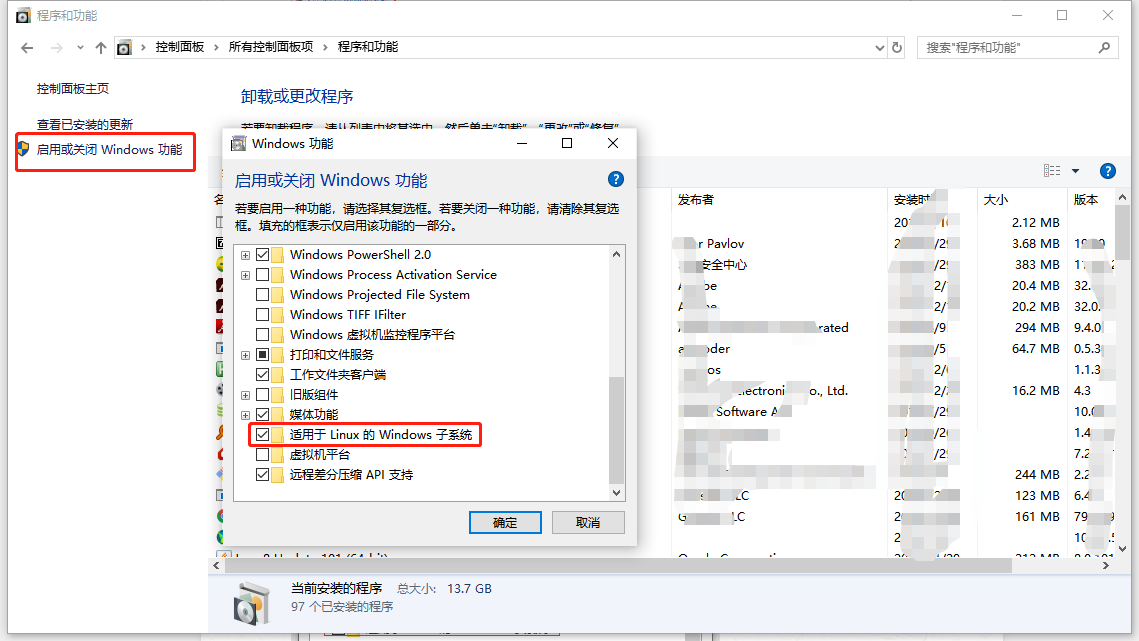
安装Linux系统
在应用商店里选择一个应用(Ubuntu使用频率最高)
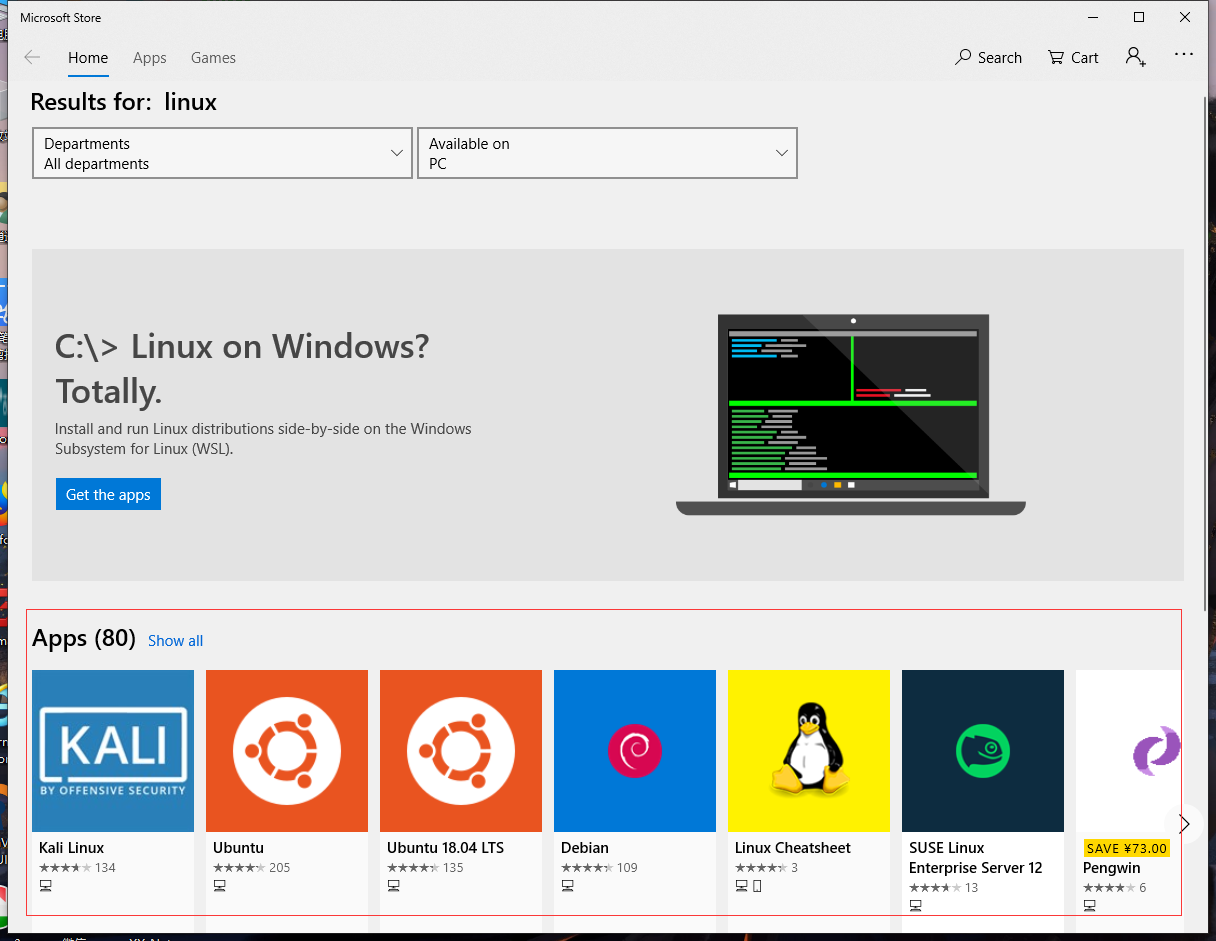

使用说明
安装好了之后,有三种方式可以打开这个 Linux 子系统 a. CMD 命令行窗口运行,使用命令bashb. PowerShell 命令行窗口运行,使用命令bashc. 使用开始菜单中的快捷方式
打开后的 Linux 长这样子,用法与原生 Linux 基本一致(窗体的颜色和透明度可以自己配置)

在 Linux 中访问 Windows 目录
直接访问 /mnt/c, /mnthttps://img.qb5200.com/download-x/d 就可以了,其中c 和 d 代表 Windows 的 C 盘 与 D 盘,无需进行额外的挂载操作。卸载 Linux 子系统
可以用 lxrun 命令(cmd中)
lxrun 是 Windows 上 Linux 子系统的管理工具,用法如下:
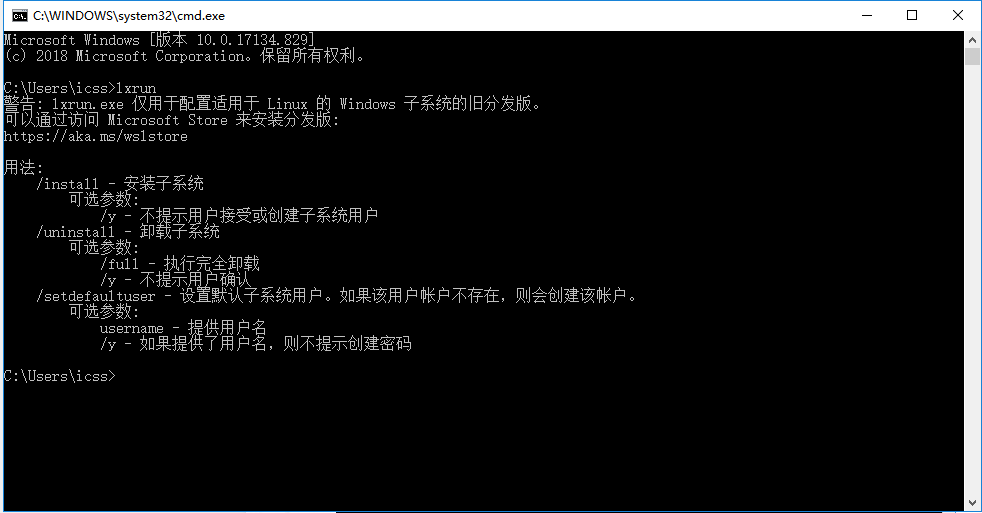
近期又测试了一遍,发现lxrun命令在新版本中已被废弃,目前好像还没有替代的命令,对于Ubuntu的话可以用
ubuntu /?命令,如下图:

参考文章:https://blog.csdn.net/ijiabao520/articlehttps://img.qb5200.com/download-x/details/79285041
以上,只是基本的安装步骤和简单体验,有时间会分享更多的玩法


